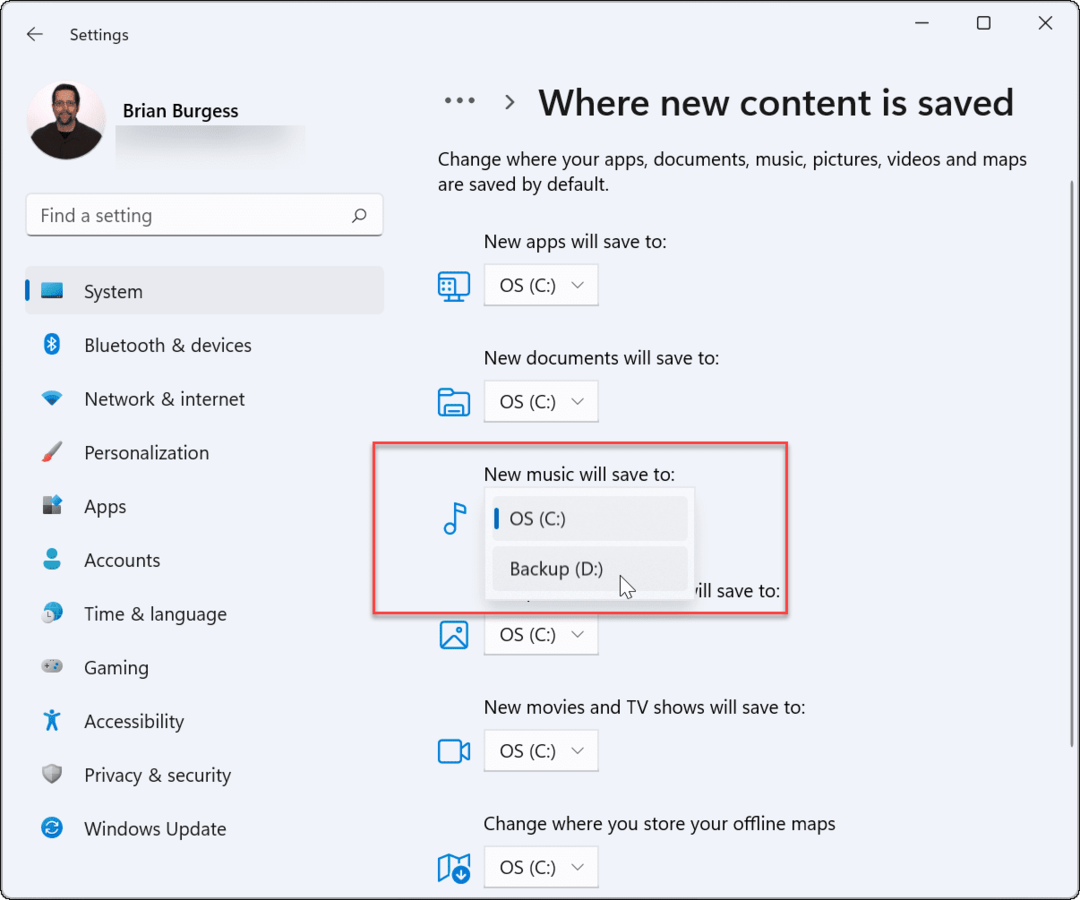Objavljeno
Ako tražite jedinstven i jednostavan način za dijeljenje svojih omiljenih pjesama, podcastova i drugih stavki, možda ćete htjeti naučiti kako stvoriti i skenirati Spotify kodove. Nakon što napravite kôd, vaš telefon ili tablet može ga skenirati bez kopiranja URL-a. Spotify kodove možete izraditi na svom iPhone, iPad ili Android uređaju. Osim toga, ako želite izraditi kodove za dijelite pjesme na Spotifyju sa stolnog računala, možete koristiti aplikaciju za stolno računalo ili web verziju Spotifyja.
Možete kreirati kodove za dijeljenje pjesama, albuma, izvođača, popisi za reprodukciju, pa čak i vaš profil. Također je važno napomenuti da besplatni i premium korisnici mogu stvarati i skenirati Spotify kodove. Stoga ćemo vam u ovom vodiču pokazati kako izraditi i skenirati Spotify kodove za dijeljenje glazbe i više.
Kako stvoriti Spotify kod na radnoj površini
Da bismo pokrenuli stvari, izradit ćemo Spotify kod na radnoj površini gdje možete koristiti aplikaciju za stolno računalo ili web verziju Spotifyja.
- Pronađite popis za reprodukciju, pjesmu ili drugu Spotify stavku koju želite podijeliti putem koda.
- Kliknite na s tri točke gumb pokraj njega i odaberite Dijeli > Kopiraj Spotify URI. Na primjer, u ovom primjeru dijelimo pojedinačni zapis.
Bilješka: Ako ga ne vidite, držite Alt na sustavu Windows ili Opcija tipku na Macu dok lebdite iznad izbornika.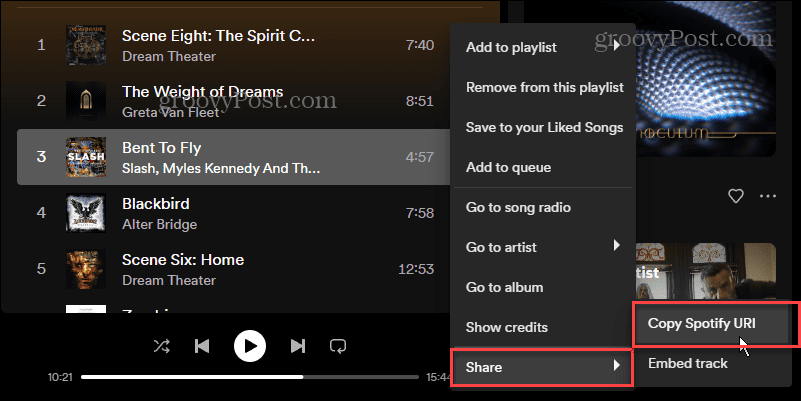
- Otvorite preglednik na računalu i idite na Stranica Spotify Codes.
- Zalijepite Spotify URI koji ste kopirali s desktop ili web verzije u polje s lijeve strane i kliknite Nabavite Spotify kod dugme.
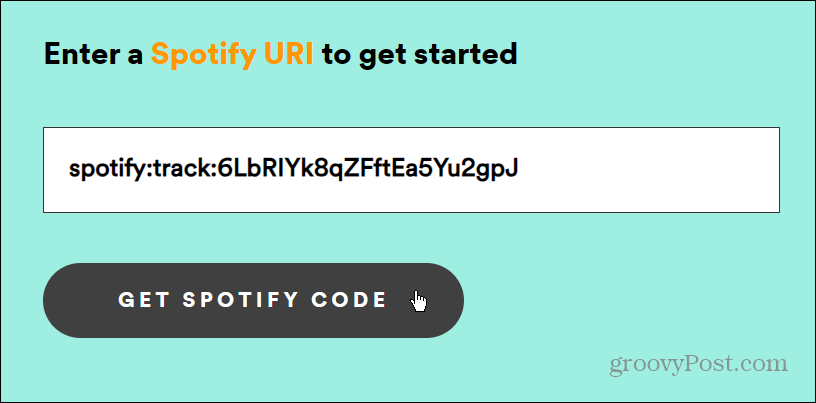
- Prihvatite uvjete stranice i odredite kako želite da se kôd prikazuje. Možete postaviti boju pozadine, boju trake, veličinu i vrstu formata slike. Izgled koda odražavat će vaše promjene u stvarnom vremenu.
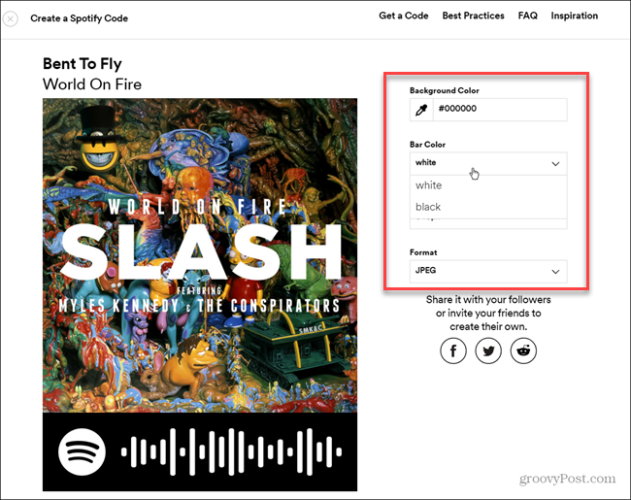
- Nakon što ste zadovoljni izgledom koda, kliknite preuzimanje datoteka dugme.
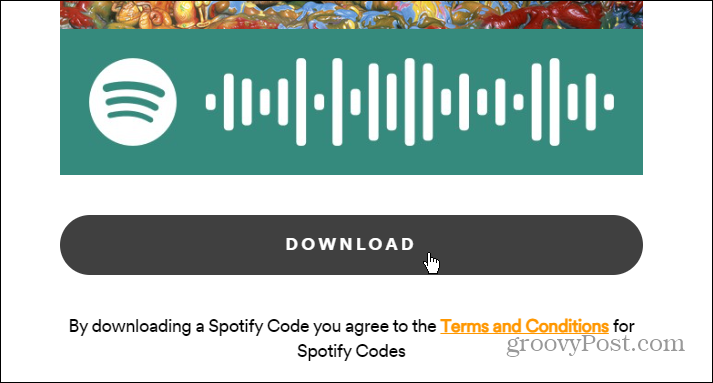
- Vaš će kod biti preuzet na vašu zadanu lokaciju, a možete ga poslati e-poštom, podijeliti kod na društvenim mrežama ili ga objaviti na svojoj web stranici. Svatko ga može vidjeti i skenirati za pristup dijeljenoj Spotify stavci za koju ste izradili kod.
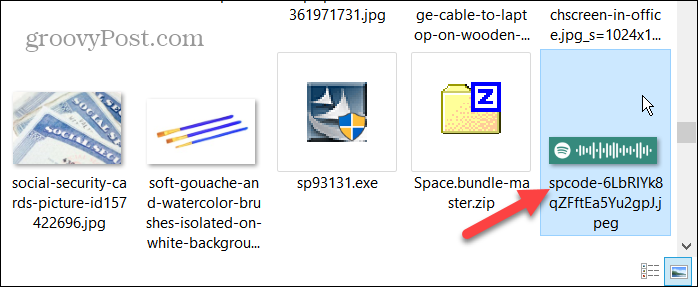
Stvorite Spotify kod na svom telefonu ili tabletu
Osim stvaranja Spotify kodova na radnoj površini, možete ih izraditi sa svog iPhone, iPad ili Android uređaja.
- Pokrenite Aplikacija Spotify na svom telefonu ili tabletu.
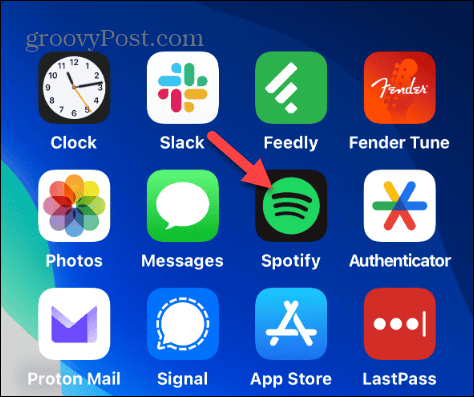
- Pronađite stavku koju želite podijeliti putem Spotify koda i dodirnite s tri točke gumb pokraj njega. Na primjer, ovdje dijelimo popis pjesama koristeći Spotify kod.
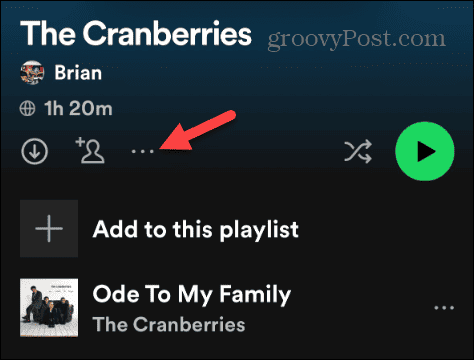
- Dodirnite omot albuma i kod će biti naveden ispod njega (na Androidu dodirnite Prikaži Spotify kod prvi). Da biste spremili kod na svoj telefon ili uslugu pohrane u oblaku, napraviti snimku zaslona koda. Alternativno, možete dodirnuti Spremi u Fotografije vezu ispod koda na vašem iPhoneu.
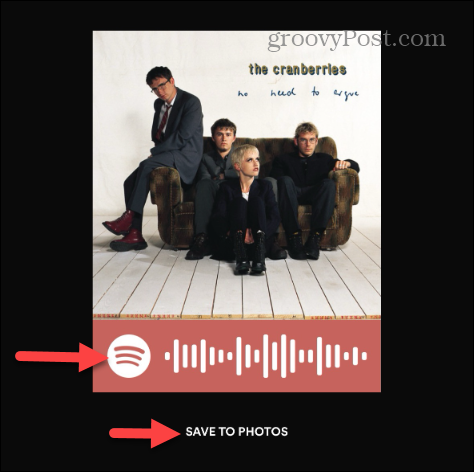
Kako skenirati Spotify kodove
Sada kada znate kako izraditi Spotify kod, morat ćete ih naučiti skenirati, što je jednostavan postupak.
- Pokrenite Aplikacija Spotify na svom telefonu ili tabletu.
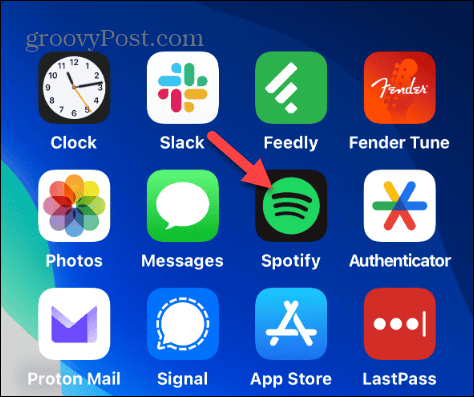
- Dodirnite Gumb za pretraživanje s alatne trake na dnu aplikacije.
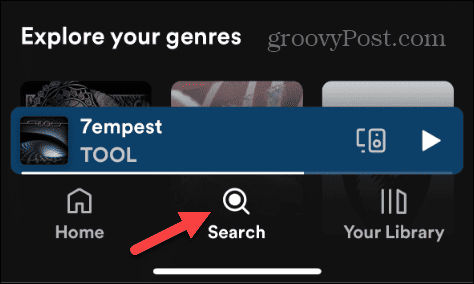
- Dodirnite Gumb kamere sa zaslona za pretraživanje.
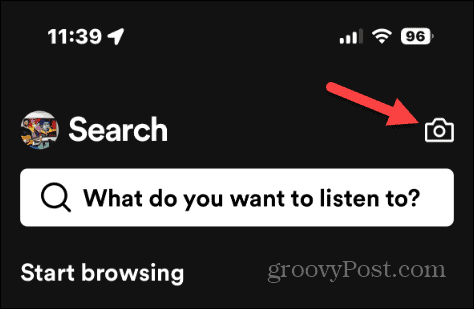
- Pojavit će se kratka poruka koja objašnjava što su Spotify kodovi – dodirnite Skenirati dugme.
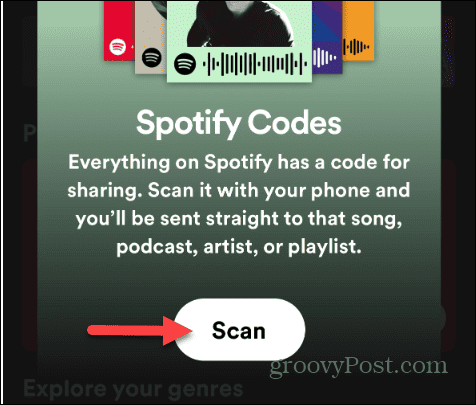
- Dodirnite u redu da biste Spotifyju dali pristup vašoj kameri ako se to od vas zatraži.
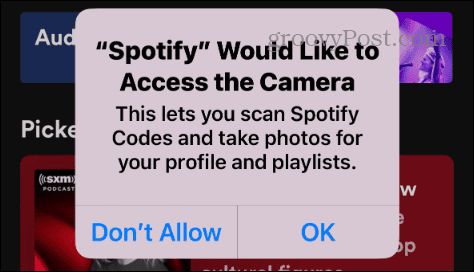
- Skenirajte kod koji ste vi (ili neka druga osoba) izradili i Spotify će učitati pjesmu i odmah je početi reproducirati.

- Za skeniranje koda koji je već na vašem telefonu, dodirnite Odaberite među fotografijama opcija ispod kamere.
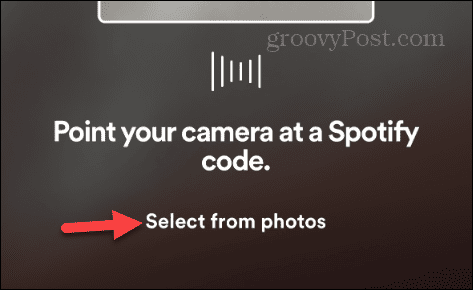
- Odaberite snimak zaslona ili kod koji ste spremili na svoj telefon i odaberite ga za početak reprodukcije pjesme, albuma, podcasta ili druge zajedničke stavke.
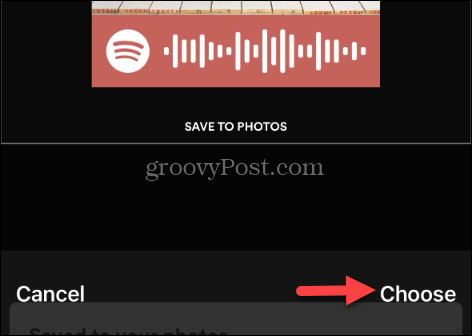
Stvaranje i skeniranje Spotify kodova
Ako tražite jedinstvenu metodu dijeljenja pjesama, podcasta, popisa za reprodukciju, izvođača i drugih Spotify stavki, možete stvoriti i skenirati Spotify kodove pomoću gornjih koraka.
Dijeljenje glazbe i još mnogo toga iz kodova na radnoj površini korisna je značajka. Možete koristiti desktop aplikaciju ili web verziju Spotifyja. Međutim, za razliku od mobilnih uređaja, zahtijeva dodatni korak generiranja koda sa stranice Spotify Codes. Ali postupak je brz i jednostavan ako ga želite učiniti sa svog telefona ili tableta.
Je li ovaj članak bio koristan?
Super, podijeli:
UdioCvrkutRedditLinkedInE-mailHvala!
Hvala što ste nam se javili.
Hvala što ste nam se javili.